Registrera publikationer i DiVA
KTH verkar för att forskningen ska synliggöras i största möjliga utsträckning för både det internationella vetenskapssamfundet och för samhället i stort. Alla publikationer som du som forskare gör i egenskap av KTH-anställd ska därför registreras i KTH:s publikationsdatabas DiVA.
Vem ska registrera?
KTH Biblioteket importerar regelbundet publikationsdata från Web of Science och Scopus. Publikationer som inte täcks av dessa databaser ska författare registrera själva, antingen manuellt eller importera via någon databas.
Även beviljade patent ska registreras.
Om du vill ladda upp en fulltextfil så kan du göra det själv i DiVA.
Om du av någon anledning behöver avbryta registreringen kan du göra det genom att klicka på Avbryt/Spara utkast. Påbörjade registreringar hittar du under Mina utkast.
Varje författare ansvarar för att de egna publikationerna är korrekt registrerade i DiVA.
Registrera publikationer i DiVA
Logga in i DiVA för att registrera dina publikationer
Endast publicerat material behöver registreras i DiVA. Opublicerade papers registreras alltid om de utgör delarbeten till avhandlingar.
Det är viktigt att kontrollera att publikationen inte redan är registrerad, så att det inte blir dubbletter i DiVA.
Om du vill lägga in fulltext i DiVA (parallellpublicering), kontrollera först att du har rätt att lägga en kopia av din publikation i DiVA, använd gärna Open policy finder eller läs mer på sidan Om öppen tillgång . Din fulltextfil blir synlig när biblioteket har kontrollerat den.


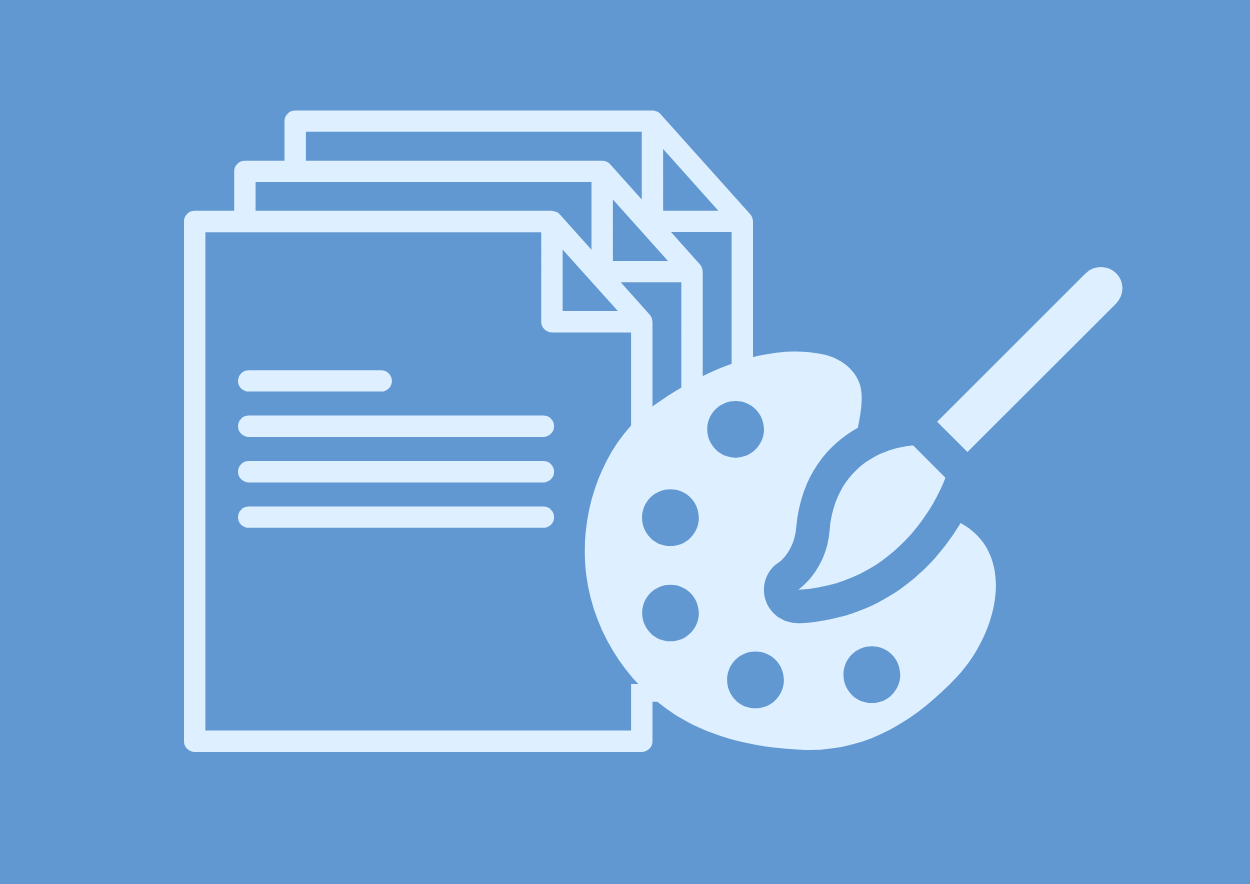
Ange KTH som organisationstillhörighet
För att din forskning ska synas som en del av KTH:s vetenskapliga produktion är det viktigt att du alltid anger KTH som din affiliering i publikationer. Följ KTH:s riktlinjer för hur organisationstillhörighet ska skrivas – det underlättar bibliometriska analyser, ökar träffsäkerheten i söktjänster och stärker universitetets samlade genomslag.
Ange den affiliering, det vill säga rätt skola, avdelning, centrumbildning etc, som samtliga författare hade vid publiceringstillfället.
En författare kan ange flera organisationstillhörigheter för samma publikation, till exempel både avdelning och centrumbildning. Anges en centrumbildning ska den kompletteras med den avdelning där du har sin anställning.
Ange ditt KTH-id
KTH-id skall anges som Lokalt användarid i DiVA (KTH-id är ett unikt id med åtta tecken, exempel u1l3g15d som alla KTH-anställda har och som står nere till höger på varje persons profilsida. Observera att det endast syns när du är inloggad på KTH.
För samtliga KTH-anknutna författare till en publikation skall KTH-id anges. Detta gäller oavsett om publikationen tillkommit under den tid författaren varit anknuten till KTH eller inte.
Använd ORCID för att koppla din forskning rätt
Att använda forskaridentifierare som ORCID gör det enklare att koppla dina publikationer till dig som forskare – oavsett namnvarianter, arbetsplats eller publiceringskanal. KTH rekommenderar att du registrerar ett ORCID och kopplar det till dina systemprofiler, så att din forskning blir synlig och korrekt knuten till dig i databaser och utvärderingar.
Ändra i DiVA
Om du hittar ofullständiga eller felaktiga poster där du själv är författare bör du logga in i DiVA och korrigera dessa. Det är enbart personer som är registrerade i posten med KTH-id eller finns nämnda som författare i en post som kan ändra den.
För att göra en ändring:
- Logga in i DiVA
- Välj formuläret Ändra/Radera post.
- Sök upp posten och gör ändringarna. Du kan ladda upp filer i DiVA.
- Fortsätt till sista sidan av formuläret och spara ändringarna genom att trycka på Godkänn.
- Efter att du har klickat på Godkänn så kan du inte ändra på DiVA-poster med fulltext. Du kan däremot ändra på de DiVA-poster som inte innehåller en fulltextfil.
- Kontakta biblioteket om du behöver hjälp med DiVA.
Ladda upp en fulltextfil
Många finansiärer kräver idag att du parallellpublicerar dina publikationer. I Open policy finder kan du läsa om finansiärernas villkor vid publicering. Där kan du även läsa om förlagens villkor. När du har laddat upp en fil så tar det några dagar innan den blir synlig eftersom fulltexten först ska granskas av en bibliotekarie innan den blir publicerad.
Ändra fulltextfil i DiVA
Du kan inte ändra på en post i DiVA som innehåller fulltextfiler. Du kan inte heller ändra avhandlingar och examensarbeten som laddats upp i DiVA. För hjälp att ta bort en felaktig post eller redigera en post med fulltextfil, kontakta biblioteket.
Så används DiVA
Uppgifterna i DiVA gör publikationen sökbar, inte bara direkt i DiVA utan även i sökmotorer som Google och Google Scholar.
DiVA kan användas för att publicera fulltext i DiVA vilket ökar sökbarheten och tillgängligheten av publikationerna. Läs mer om öppen tillgång .
De bibliografiska uppgifterna kan användas för att ta ut publikationslistor , import till referenshanteringsprogram och i bibliometriska analyser .
Data i DiVA exporteras till andra system, som till exempel Swepub , Prisma och Open Aire Explore
Importera publikationer till DiVA

